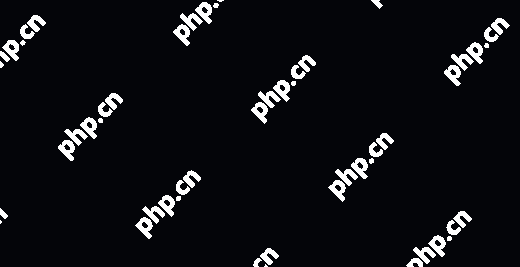通过Linux SFTP(Secure File Transfer Protocol)实现自动化任务可以采用多种方法,其中最常见的是使用脚本来自动化文件传输过程。以下是一些基本步骤和示例,帮助你开始使用SFTP进行自动化任务。
1. 安装SFTP客户端
大多数Linux发行版已经预装了SFTP客户端。如果没有安装,可以通过包管理器进行安装。例如,在Debian/Ubuntu系统上,可以使用以下命令进行安装:
sudo apt-get update sudo apt-get install openssh-client
2. 创建SFTP脚本
你可以编写一个bash脚本来自动化SFTP会话。以下是一个简单的示例脚本,用于从远程服务器下载文件:
#!/bin/bash <h1>远程服务器的详细信息</h1><p>HOST='your_remote_host' PORT='22' USER='your_username' PASSWORD='your_password' REMOTE_DIR='/path/to/remote/directory' LOCAL_DIR='/path/to/local/directory'</p><h1>使用sftp命令进行文件传输</h1><p>sftp -oPort=$PORT $USER@$HOST << EOF cd $REMOTE_DIR get -r * bye EOF
将上述脚本保存为sftp_download.sh,并赋予执行权限:
chmod +x sftp_download.sh
运行脚本:
./sftp_download.sh
3. 使用SSH密钥认证
为了增强安全性,建议使用SSH密钥认证而不是密码认证。以下是如何设置和使用SSH密钥认证的步骤:
生成SSH密钥对
如果你还没有SSH密钥对,可以使用以下命令生成:
ssh-keygen -t rsa -b 4096
按照提示操作,生成的密钥对通常位于~/.ssh/id_rsa(私钥)和~/.ssh/id_rsa.pub(公钥)。
将公钥复制到远程服务器
使用以下命令将公钥复制到远程服务器的~/.ssh/authorized_keys文件中:
ssh-copy-id -i ~/.ssh/id_rsa.pub your_username@your_remote_host
修改SFTP脚本以使用密钥认证
修改之前的SFTP脚本,去掉密码部分:
#!/bin/bash</p><h1>远程服务器的详细信息</h1><p>HOST='your_remote_host' PORT='22' USER='your_username' REMOTE_DIR='/path/to/remote/directory' LOCAL_DIR='/path/to/local/directory'</p><h1>使用sftp命令进行文件传输</h1><p>sftp -oPort=$PORT $USER@$HOST << EOF cd $REMOTE_DIR get -r * bye EOF
4. 使用Expect自动化交互式SFTP会话
如果必须使用密码认证,可以使用expect工具来自动化交互式SFTP会话。以下是一个示例脚本:
#!/usr/bin/expect -f</p><h1>设置超时时间</h1><p>set timeout 20</p><h1>远程服务器的详细信息</h1><p>set HOST "your_remote_host" set PORT "22" set USER "your_username" set PASSWORD "your_password" set REMOTE_DIR "/path/to/remote/directory" set LOCAL_DIR "/path/to/local/directory"</p><h1>启动sftp会话</h1><p>spawn sftp -oPort=$PORT $USER@$HOST</p><h1>匹配密码提示并发送密码</h1><p>expect "password:" send "$PASSWORDr"</p><h1>执行SFTP命令</h1><p>send "cd $REMOTE_DIRr" send "get -r *r" send "byer"</p><h1>结束expect脚本</h1><p>expect eof
将上述脚本保存为sftp_expect.sh,并赋予执行权限:
chmod +x sftp_expect.sh
运行脚本:
./sftp_expect.sh
5. 使用Cron调度自动化任务
你可以使用Cron来定期运行SFTP脚本。编辑Cron表:
crontab -e
添加一行来定期运行你的SFTP脚本,例如每天凌晨2点运行:
0 2 <em> </em> * /path/to/sftp_script.sh
保存并退出编辑器。
通过以上步骤,你可以实现利用Linux SFTP进行自动化任务。根据具体需求,你可以进一步扩展和优化这些脚本。